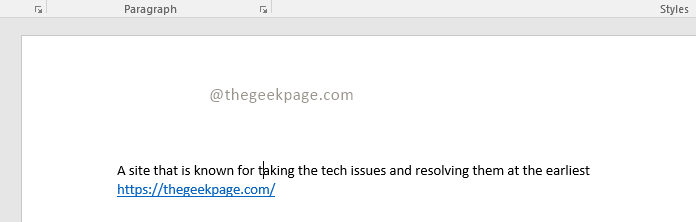Autor: Anusha Pai
Každý z nás používal MS Office v jednom alebo v druhom bode a ukladanie súborov bolo naozaj jednoduché. Ale s Office 365 sa súbor predvolene ukladá na OneDrive. Môžeme násilne uložiť súbor do nášho počítača. Ale robiť to pre každý jeden súbor by bola namáhavá práca. Office našťastie poskytuje možnosť zmeniť predvolené umiestnenie ukladania súborov. Pomocou tejto možnosti môžeme súbory uložiť priamo do nášho PC. V tomto článku poďme diskutovať o tom, ako to urobiť podrobne.
Kroky, ktoré treba dodržiavať:
Krok 1: Otvorte MS Office a Kliknite na ponuku Súbor Možnosť
POZNÁMKA: Tu demonštrujeme použitie slova MS Word. Kroky by boli podobné aj pre ďalšie aplikácie MS Office.

Krok 2: V okne, ktoré sa otvorí, vyberte možnosti.

Krok 3: V Možnosti aplikácie Word okno, ktoré sa zobrazí,
- Vyberte si Uložiť z ponuky na ľavej strane
- Tik the Predvolene uložiť do počítača možnosť
- Uveďte a Predvolené umiestnenie lokálneho súboru
- Kliknite na Ok

To je všetko a súbory sa odteraz budú ukladať do vášho počítača.
POZNÁMKA:
Nastavenia budú rovnaké v Office 365, ako aj v samostatných aplikáciách MS Office v počítači.
Dúfame, že to bolo informatívne. Ďakujem za čítanie. Toto láskavo komentujte a dajte nám vedieť.